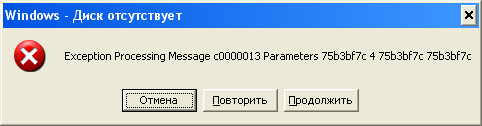- Windows — Диск отсутствует
- Windows диск отсутствует exception processing message c0000013
- Windows — Диск отсутствует решение проблемы
- Постоянно выдает «Exception Processing Message. » при запуске любых приложений
- Windows диск отсутствует exception processing message c0000013
- Windows — Диск отсутствует решение проблемы
- Exception Processing Message
- Windows диск отсутствует exception processing message c0000013 parameters
Windows — Диск отсутствует
Windows диск отсутствует exception processing message c0000013
Windows — Диск отсутствует (ошибка c0000013) — данная ошибка иногда возникает при запуске некоего приложения или установке новой программы, а также после работы с съемным носителем.
Windows — Диск отсутствует решение проблемы
Для начала надо открыть редактор реестра. Для этого в меню «Пуск» надо найти строку «Выполнить»,
Нажать, появится окно, вставить туда слово: «regedit». Нажать ОК .
И тут пользователь говорит: «А у меня нет «Выполнить»!». Такое бывает, если в свойствах панели задач, в вкладке «Пуск», в настройках снят флажок «выполнить». Можно поставить флажок и продолжать. Альтернативно, можно воспользоваться поиском и найти regedit. Появится иконка программы, делаем двойной клик.
Редактор реестра открылся. Видим справа пустое окно, слева колонку, там Компьютер и папки. Выбираем ветку (папку) HKEY_LOCAL_MACHINE, давим на крестик. Выбираем SYSTEM, нажимаем плюс, снова выпадают папки, ищем СurrentControlSet, опять раскрываем, находим Control, снова крестик, выпадает огромное количество папок, в самом низу ищем Windows, кликаем по ней. В правом окне выбираем параметр ErrorMode, двойной клик. Открывается окошко, синим подсвечивается значение 0. Его нужно поменять на 2. Нажимаем ОК и закрываем редактор реестра.
Проблема с выскакивающим, надоедливым окном Wndows диск отсутствует exception processing message c0000013 — решена!
Если появляется сообщение, что редактирование реестра запрещается администратором, а администратор это Вы, то ищем
gpedit.msc , запускаем, ищем: «Групповая политика», нажимаем — «политика локальный компьютер», переходим- «конфигурация пользователя», дальше- «административные шаблоны»,выбираем – система.Там надо изменить параметр: «Сделать недоступным средство редактирования реестра», выбрать радиокнопку: «отключено».
Снова запускаем regedit.
В домашней версии Виндовс нет gpedit.msc. Исправить это можно установив дополнительный патч.
Если редактор реестра не запускается, и Вы уверены, что не запрещали себе ничего делать, значит, это сделали вирусы. В таком случае, я бы советовал найти файл regedit в папке Windows, скопировать и вставить в другую папку, изменить название и запустить. И избавиться от вирусов, само собой.
Постоянно выдает «Exception Processing Message. » при запуске любых приложений
При запуске windows 7 Exception Processing Message 0xc000007b
Exception Processing Message 0xc000007b Parameters 0x000007FEFD5D718C 0x000007FEFD5D718C.
Ошибка при запуске программы: exception class ‘EConvertError’ with message «» is an invalid integer
Подскажите пожалуйста что я не так сделал, как исправить ошибку которая появляется при.
При запуске VS11 выдаёт «exception has been thrown by the target of an invocation»
Установил эту же вижуал студию, которая раньше у меня работала (с этого же инсталятора), и теперь.
Как избавится от «First chance exception Exception class EOutOfResources with message ‘Out of system resources’.»?
Как избавится от «First chance exception at $765CC54F. Exception class EOutOfResources with message.
Стал выдавать сообщение
Exception Processing Message c0000102 Parameters 75b3bf7c 4 75b3bf7c 75b3bf7c
Что это может быть?
Может кто знает ссыль, где расшифровываются эти цифры?
Заранее спасибо!
Вообщем долго искал ответ на вопрос, в итоге нашел… Помогло.
Если у вас выскакивает вот такое окошко:
Windows — Диск отсутствует Exception Processing Message C0000013 Parameters 75b3bf7c 4 75b3bf7c 75b3bf7c
То нужно вот что сделать:
Пуск – Выполнить – regedit – ок.
Открывается редактор реестра. В нем путь такой:
HKEY_LOCAL_MACHINE-> SYSTEM-> СurrentControlSet-> Control-> Windows
там будет строчка “ErrorMode” нажимаем правой кнопкой мыши и дальше – изменить, и меняем 0 на 2.
Добавлено через 1 минуту
мне помогло
Windows диск отсутствует exception processing message c0000013
Операционная система в ходе эксплуатации подвержена различным атакам, сбоям и т. п. К сожалению, предусмотреть все возможные проблемы не представляется возможным, поэтому необходимо знать, как справляться с основными из них. Довольно распространенной является ошибка «Windows – диск отсутствует», при которой на рабочем столе появляется окно с соответствующим предупреждением. Этот вид ошибки сопровождается одним, довольно раздражающим, фактором, который заключается в том, что пользователь, несмотря на все свои попытки, не сможет закрыть это окно.
В таких случаях следует знать, что вызывает причину данной ошибки и как с ней бороться. Наиболее часто корень проблемы лежит в том, что действительно диск отсутствует. То есть система продолжает делать запросы к диску, который уже извлечен из привода. В таком случае может помочь следующая простейшая процедура. Необходимо повторно установить диск и нажать «Отмена» в окне ошибки. В большинстве ситуаций это помогает устранить неприятное сообщение. Иногда может спасти и обычная перезагрузка системы, которую лучше будет провести через кнопку «Reset».
Второй причиной появления надписи «Windows – диск отсутствует» является действие вируса, маскирующегося под системный процесс. Соответственно, перед тем как осуществлять дальнейшие операции, нужно проверить систему на наличие в ней вредоносных программ и ошибок. Выполнив это важное действие, которое необходимо проводить регулярно, следует перезагрузить систему. Если сообщение о возникшей ошибке продолжает появляться, то следует перейти к более кардинальным действиям.
Самым эффективным способом борьбы с ошибкой «Windows – диск отсутствует», за исключением переустановки системы, является внесение изменений в системный реестр. Для того чтобы получить к нему доступ, нужно прописать в поле «Запуск программы» «Regedit». Вызвать его можно при помощи комбинации «Win+R» или через меню «Пуск». Для этого в Windows XP в меню «Пуск» нажимают «Выполнить», в Windows Vista – «Начать поиск», в Windows 7 – «Найти файлы и папки». Следует отметить, что для проведения операций с реестром у пользователя должны быть права администратора компьютера.
Выполнив эту последовательность действий, пользователь запустит окно приложения «Редактор реестра», которое является основной осью работы операционной системы и поможет избавиться от появления ошибки «Windows – диск отсутствует». Из представленных пяти разделов пользователю нужно выбрать HKEY_LOCAL_MACHINE. Открыв его нажатием по значку «+», находят каталог «System», где нужно открыть ветку «CurrentControlSetControlWindows». Далее открывают «Правка», «Изменить» и присваивают для параметра «ErrorMode» значение, равное «2» (по умолчанию оно имеет значение «0»). После этого окно редактора реестра можно закрывать.
Используя тот или иной способ, можно устранить сообщение «Windows – диск отсутствует». Однако перед внесением изменений в реестр системы следует быть очень внимательными, иначе можно нанести непоправимый вред работе Windows, что приведет к необходимости ее переустанавливать.
Также очень важно проводить своевременное обновление антивирусных баз и регулярно проверять систему на наличие в ней вредоносных программ. Это поможет предупреждать возникновение разного рода неприятных моментов и поддерживать высокую скорость работы системы.
Windows — Диск отсутствует (ошибка c0000013) — данная ошибка иногда возникает при запуске некоего приложения или установке новой программы, а также после работы с съемным носителем.
Windows — Диск отсутствует решение проблемы
Для начала надо открыть редактор реестра. Для этого в меню «Пуск» надо найти строку «Выполнить»,
Нажать, появится окно, вставить туда слово: «regedit». Нажать ОК .
И тут пользователь говорит: «А у меня нет «Выполнить»!». Такое бывает, если в свойствах панели задач, в вкладке «Пуск», в настройках снят флажок «выполнить». Можно поставить флажок и продолжать. Альтернативно, можно воспользоваться поиском и найти regedit. Появится иконка программы, делаем двойной клик.
Редактор реестра открылся. Видим справа пустое окно, слева колонку, там Компьютер и папки. Выбираем ветку (папку) HKEY_LOCAL_MACHINE, давим на крестик. Выбираем SYSTEM, нажимаем плюс, снова выпадают папки, ищем СurrentControlSet, опять раскрываем, находим Control, снова крестик, выпадает огромное количество папок, в самом низу ищем Windows, кликаем по ней. В правом окне выбираем параметр ErrorMode, двойной клик. Открывается окошко, синим подсвечивается значение 0. Его нужно поменять на 2. Нажимаем ОК и закрываем редактор реестра.
Проблема с выскакивающим, надоедливым окном Wndows диск отсутствует exception processing message c0000013 — решена!
Если появляется сообщение, что редактирование реестра запрещается администратором, а администратор это Вы, то ищем
gpedit.msc , запускаем, ищем: «Групповая политика», нажимаем — «политика локальный компьютер», переходим- «конфигурация пользователя», дальше- «административные шаблоны»,выбираем – система.Там надо изменить параметр: «Сделать недоступным средство редактирования реестра», выбрать радиокнопку: «отключено».
Снова запускаем regedit.
В домашней версии Виндовс нет gpedit.msc. Исправить это можно установив дополнительный патч.
Если редактор реестра не запускается, и Вы уверены, что не запрещали себе ничего делать, значит, это сделали вирусы. В таком случае, я бы советовал найти файл regedit в папке Windows, скопировать и вставить в другую папку, изменить название и запустить. И избавиться от вирусов, само собой.
После запуска некоторых программ (к примеру, консольных утилит из пакета MinGW) Windows выдает ошибку отсуствия диска (Exception Processing Message C0000013 Parameters 75b3bf7c 4 75b3bf7c 75b3bf7c).
Пока активно это окно, то не запускаются многие программы Windows (например, mspaint).
Лечится так: запустите regedit, перейдите в ветвь реестра HKEY_LOCAL_MACHINE -> SYSTEM -> СurrentControlSet -> Control -> Windows, параметр ErrorMode поменяйте с 0 на 2. Изменение вступит в силу немедленно, перезагрузка Windows не потребуется.
Exception Processing Message
вот если вдруг кто-то прочитает это сообщение, скажите пожалуйста что значит вот такая фигня:
Windows — диск отсутсвует
Exception Processing Message
0x0000013. Parameters 0x755AO23C
0x8405DC84 0x755AO23C 0x755AO23C.
Такая хрень периодически всплывает безо всяких на то причин, ну то есть тупо посреди сеанса. ОС — Vista.
Достающее сообщение windows — диск отсутствует Expertion Processing Message
хоть кто-нибудь может подсказать как избавиться от сообщения «windows-диск отсутствует Expertion.
При запуске windows 7 Exception Processing Message 0xc000007b
Exception Processing Message 0xc000007b Parameters 0x000007FEFD5D718C 0x000007FEFD5D718C.
Постоянно выдает «Exception Processing Message. » при запуске любых приложений
Полный текст: «Exception Processing Message c0000013 Parameters 753bf9c 4 75b3bf9c 75b3bf9c».
Opera — exception processing message
здравствуйте уважаемые товарищи. Подскажите пожайлуста что ето , при запуске оперы вылетает.
Заказываю контрольные, курсовые, дипломные и любые другие студенческие работы здесь или здесь.

Доброе утро. После того как я собрал свой проект под MinGW,при запуске .exe ловлю ошибку Exception.
Exception Processing Message c00000a3 Parameters 75b3bf7c 4 75b3bf7c 75b3bf7c
эта тема была но я не чё не понял, что с этим делать винду переустановил не помогло помогите плиз.
exception processing message c0000013 parameters 75b3bf7c 4 75b3bf7c 75b3bf7c
exception processing message c0000013 parameters 75b3bf7c 4 75b3bf7c 75b3bf7c
exception processing message c0000013 parameters 75b3bf7c 4 75b3bf7c 75b3bf7c
после переустановки драйвера проблема осталось как я понял изза встроенного картридера. принтер HP.
exception processing message c0000013 parameters 75b3bf7c 4 75b3bf7c 75b3bf7c
здравствуйте. при загрузке windows выходит «ошибка — диск отсутствует exception processing message.
Windows диск отсутствует exception processing message c0000013 parameters
Сообщения: 876
Благодарности: 287
| Конфигурация компьютера |
| Материнская плата: Asus P5KPL-AM IN/ROEM/SI |
| HDD: Seagate Barracuda 160 Gb /7200 RPM/ SATA II |
| Звук: VIA VT1705 HD AC |
| CD/DVD: Optiarc DVD RW AD-7170A |
| ОС: Windows 7 Ultimate |
В логах ничего вредоносного.
Adobe Acrobat 5.0 обновите до актуальной версии или деинсталлируйте.
| Конфигурация компьютера |
| HDD: Seagate 500G |
| Монитор: ACER |
| Прочее: Антивирь отсутствует |
——-
Мягкий и пушистый — если не гладить против шерсти.
Вам помог совет? Нажмите на ссылку Полезное сообщение .
 | log.txt |
| (30.4 Kb, 1 просмотров) | |
| Конфигурация компьютера |
| HDD: Seagate 500G |
| Монитор: ACER |
| Прочее: Антивирь отсутствует |
| но это какая то TRIAL верисия и Perform Full Scan там нет. » |
Есть. При установке отказываетесь от пробной версии. Запускаете программу и выбираете .
——-
Мягкий и пушистый — если не гладить против шерсти.
Вам помог совет? Нажмите на ссылку Полезное сообщение .